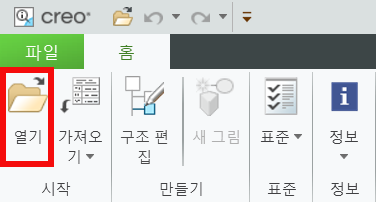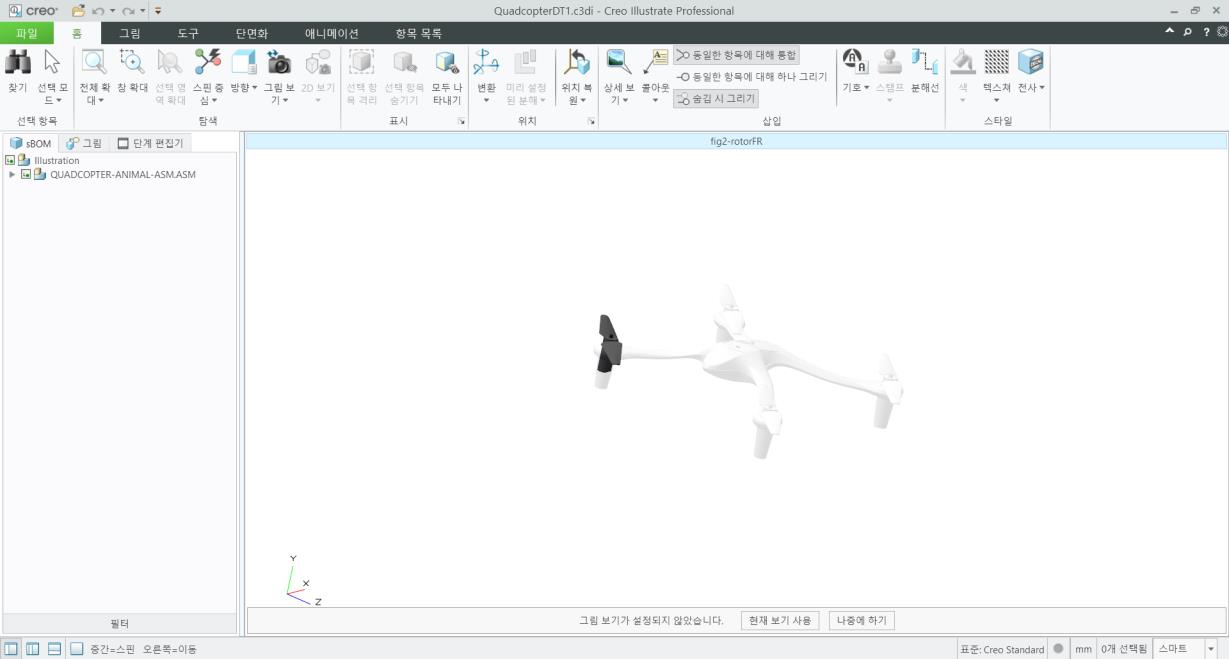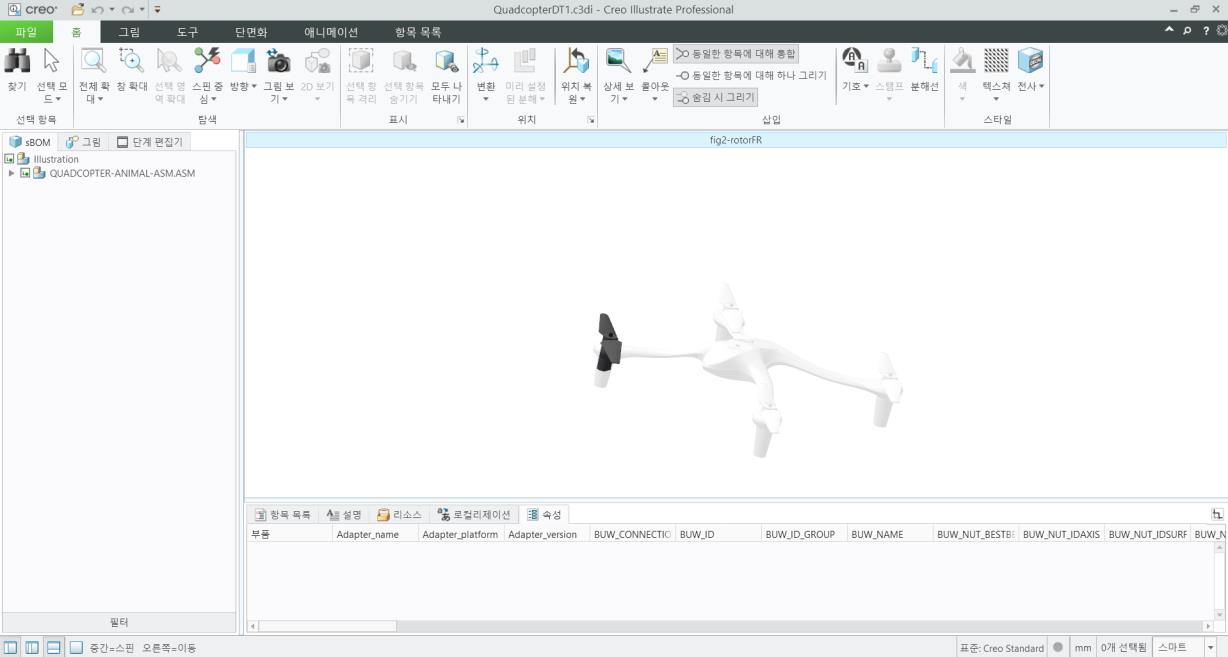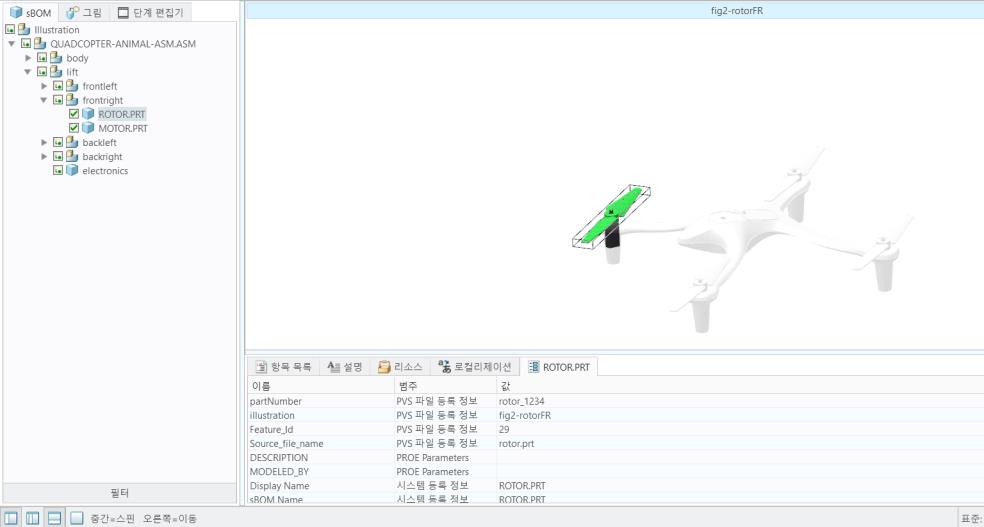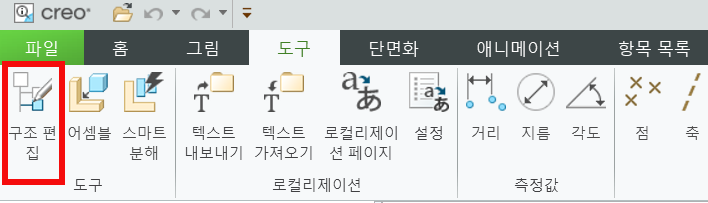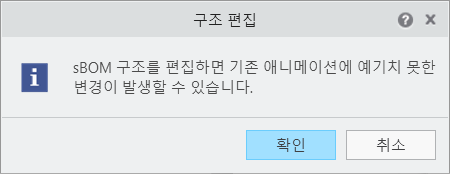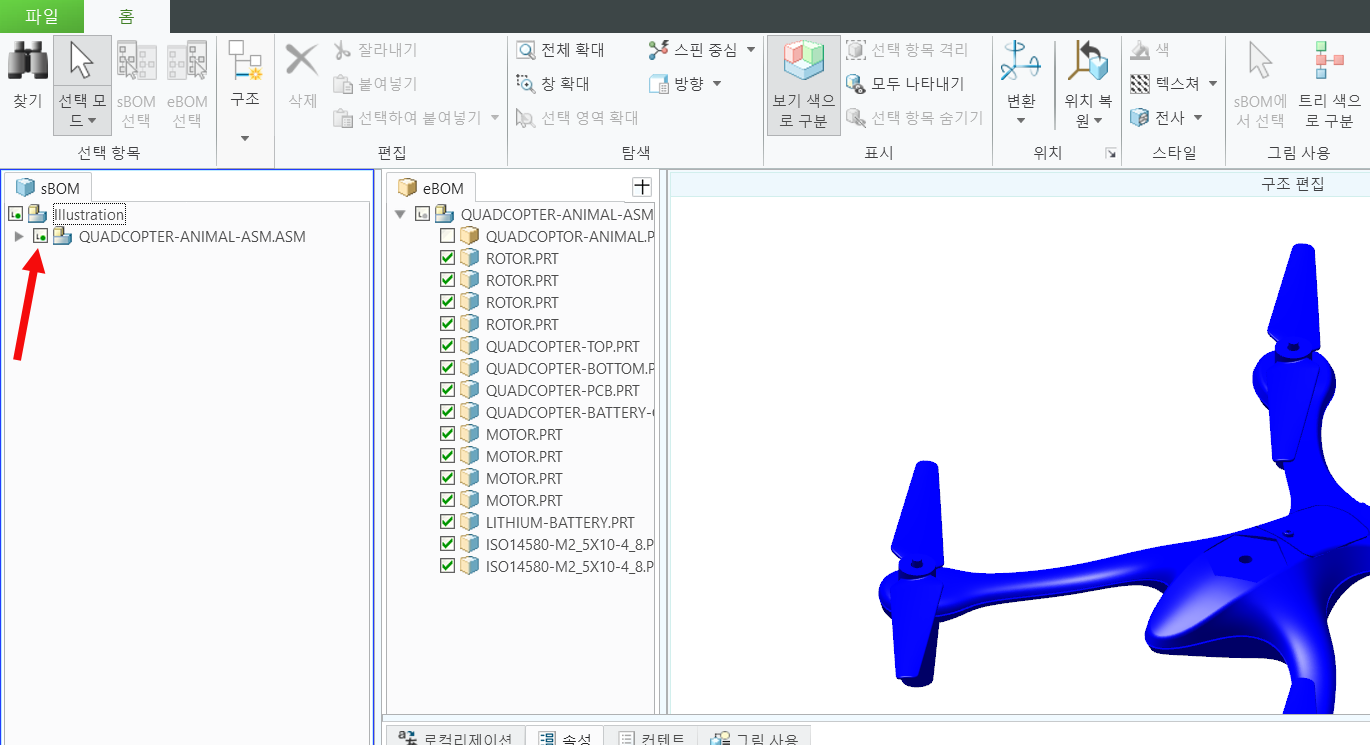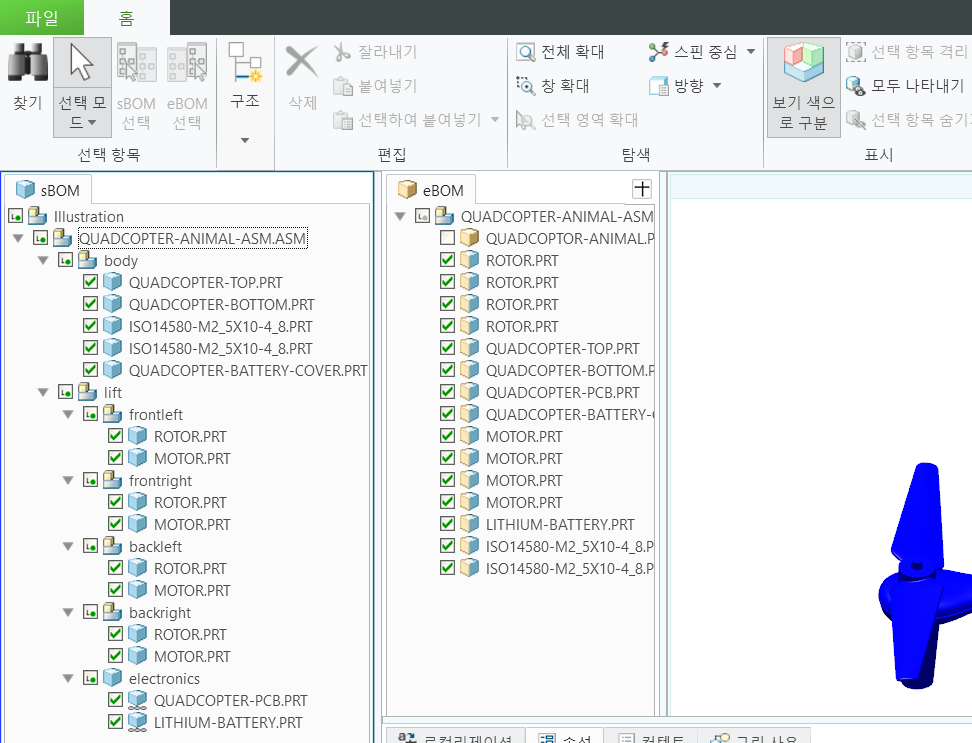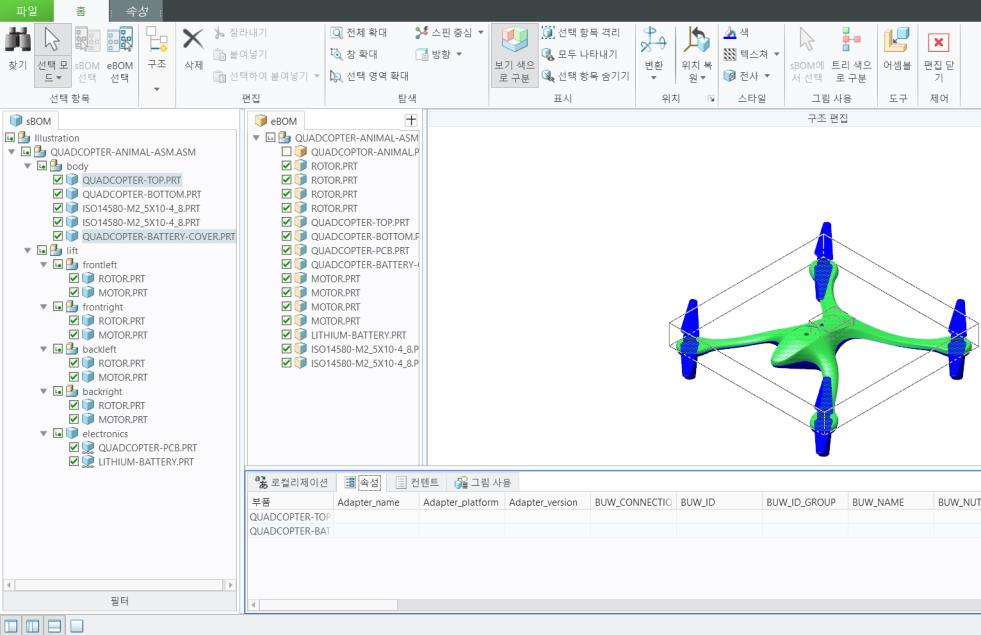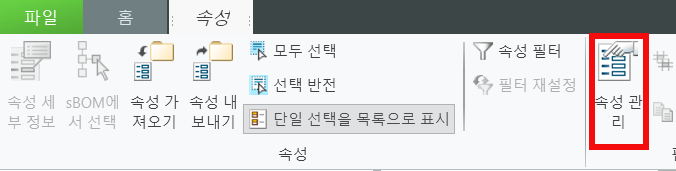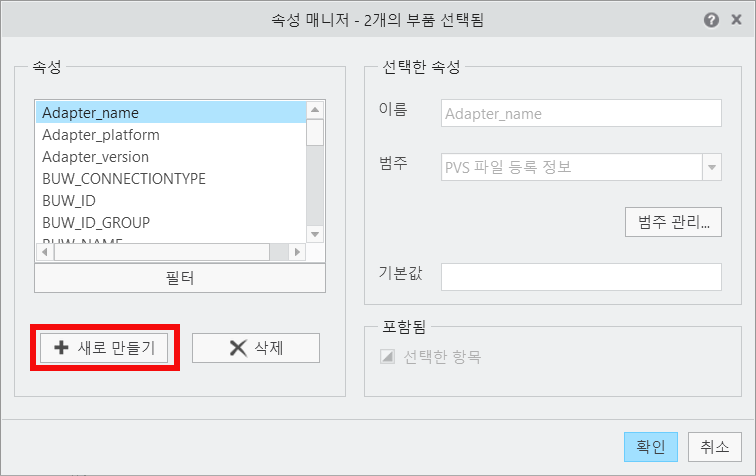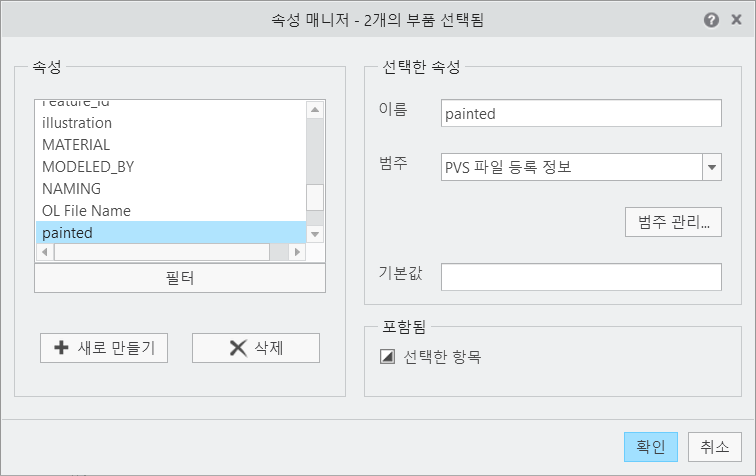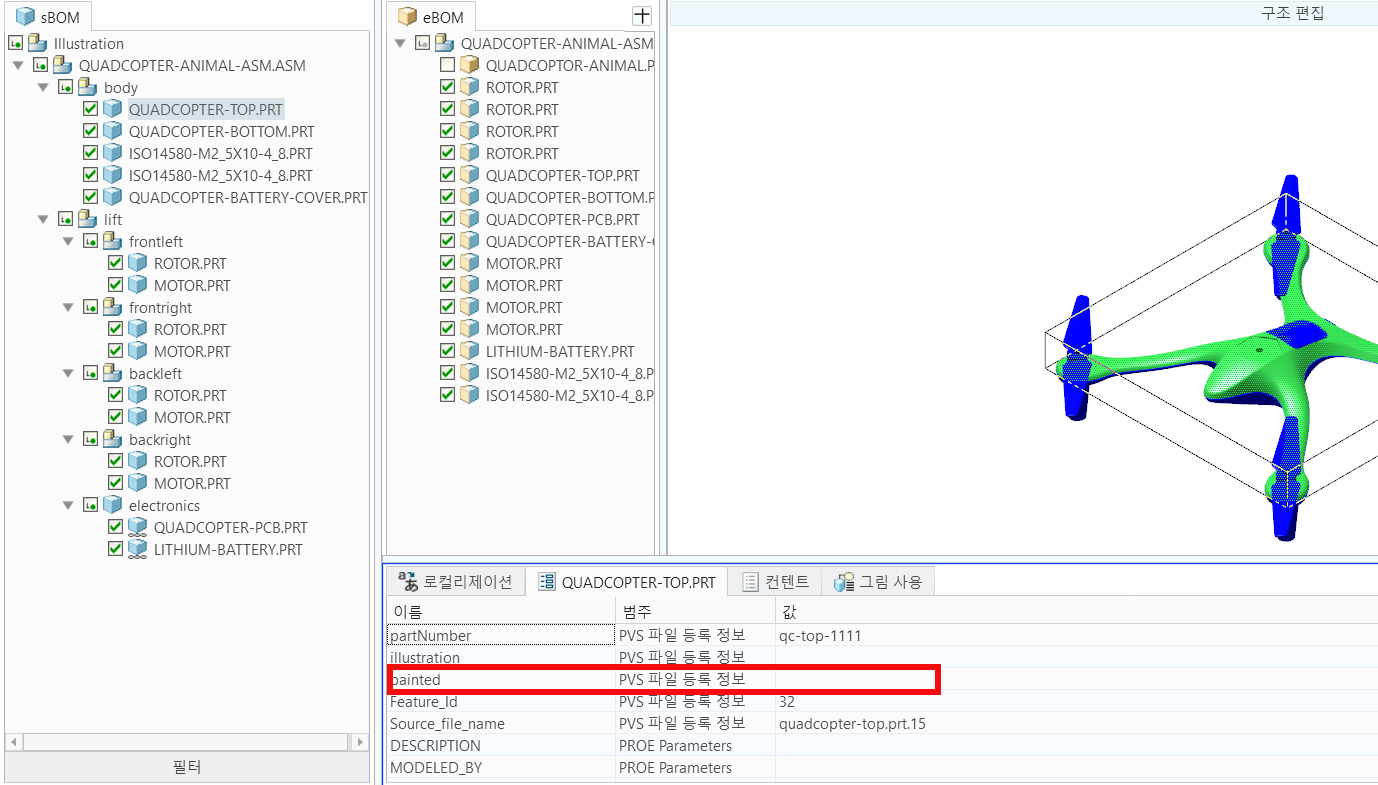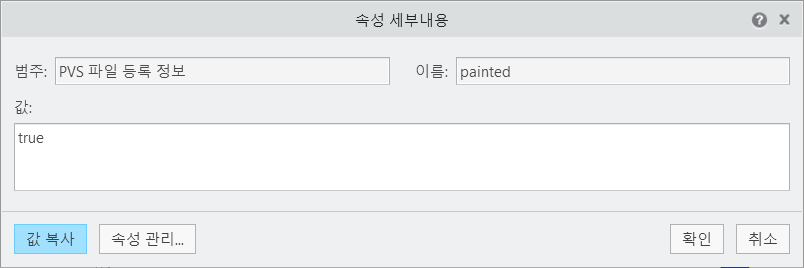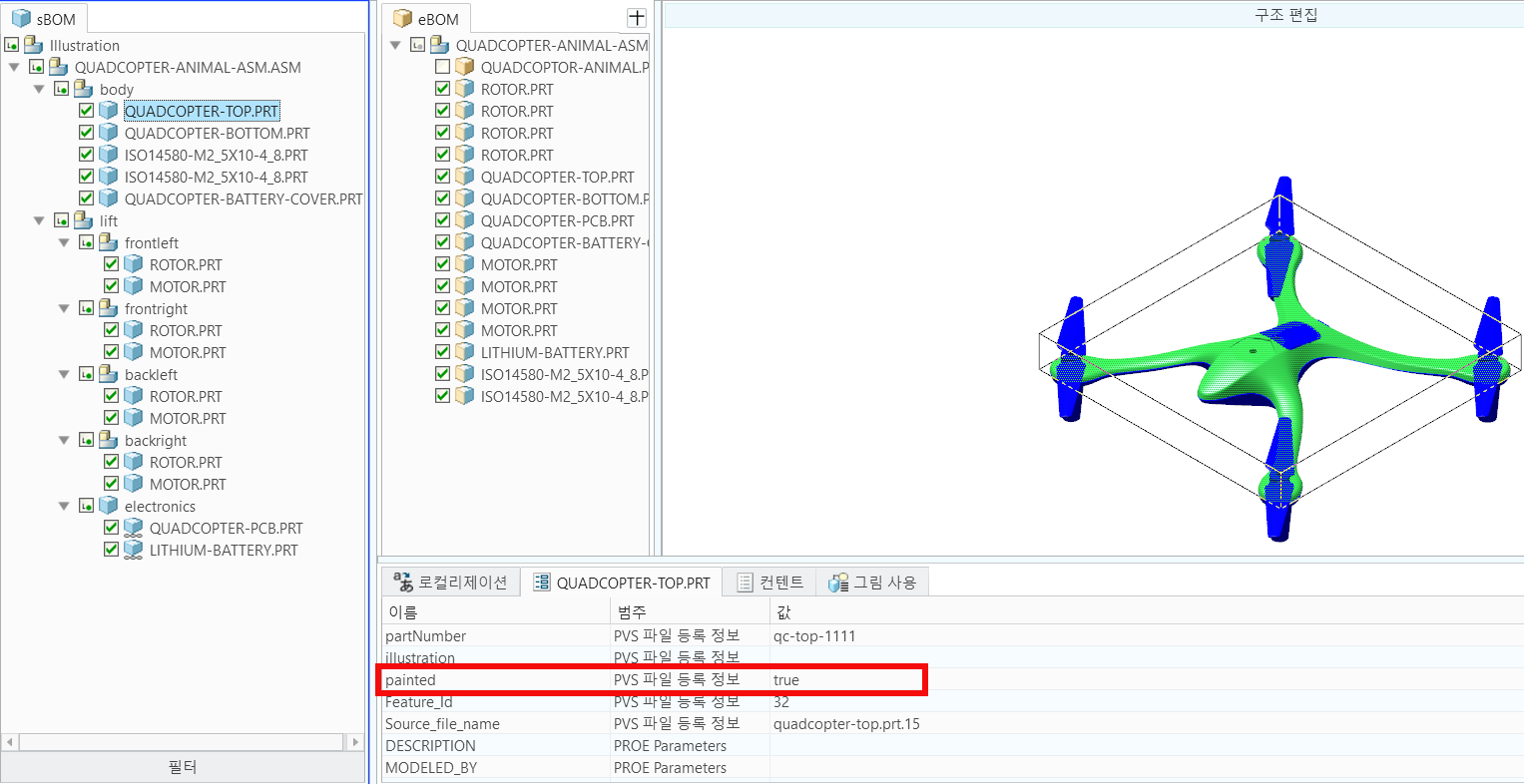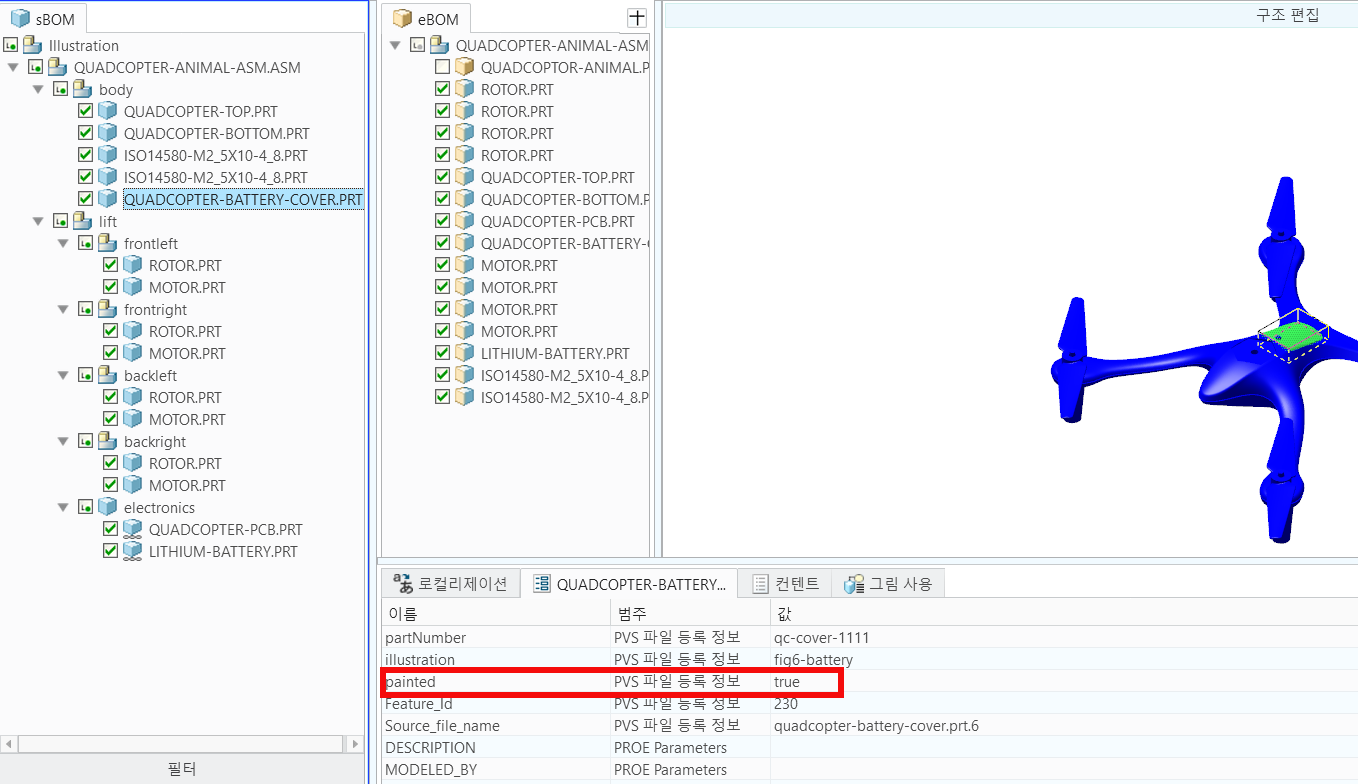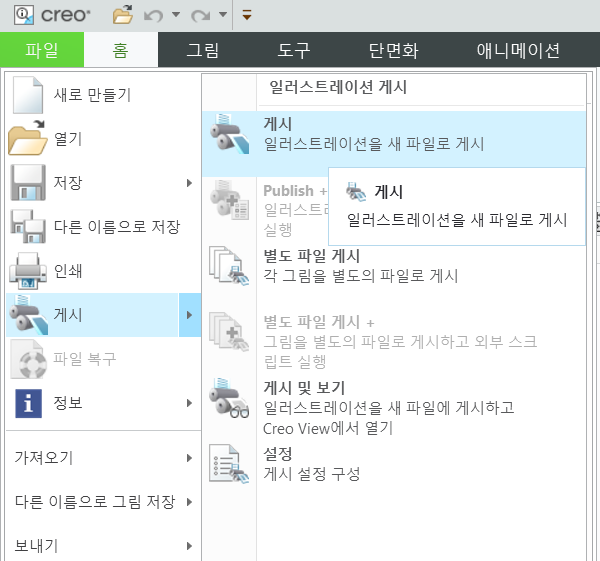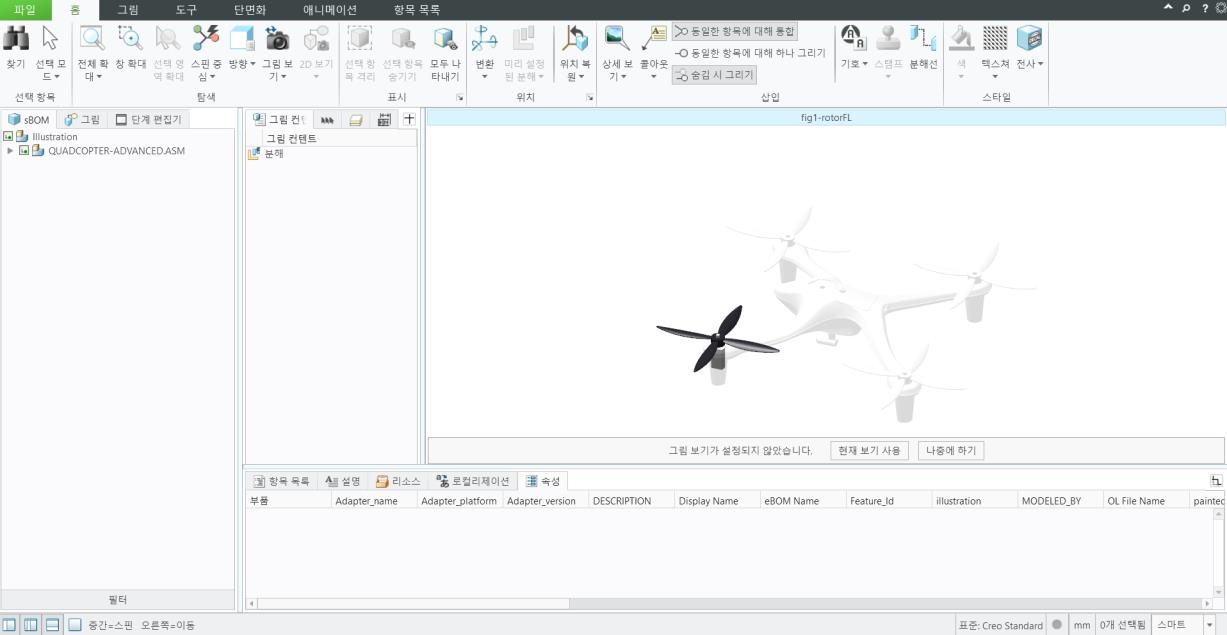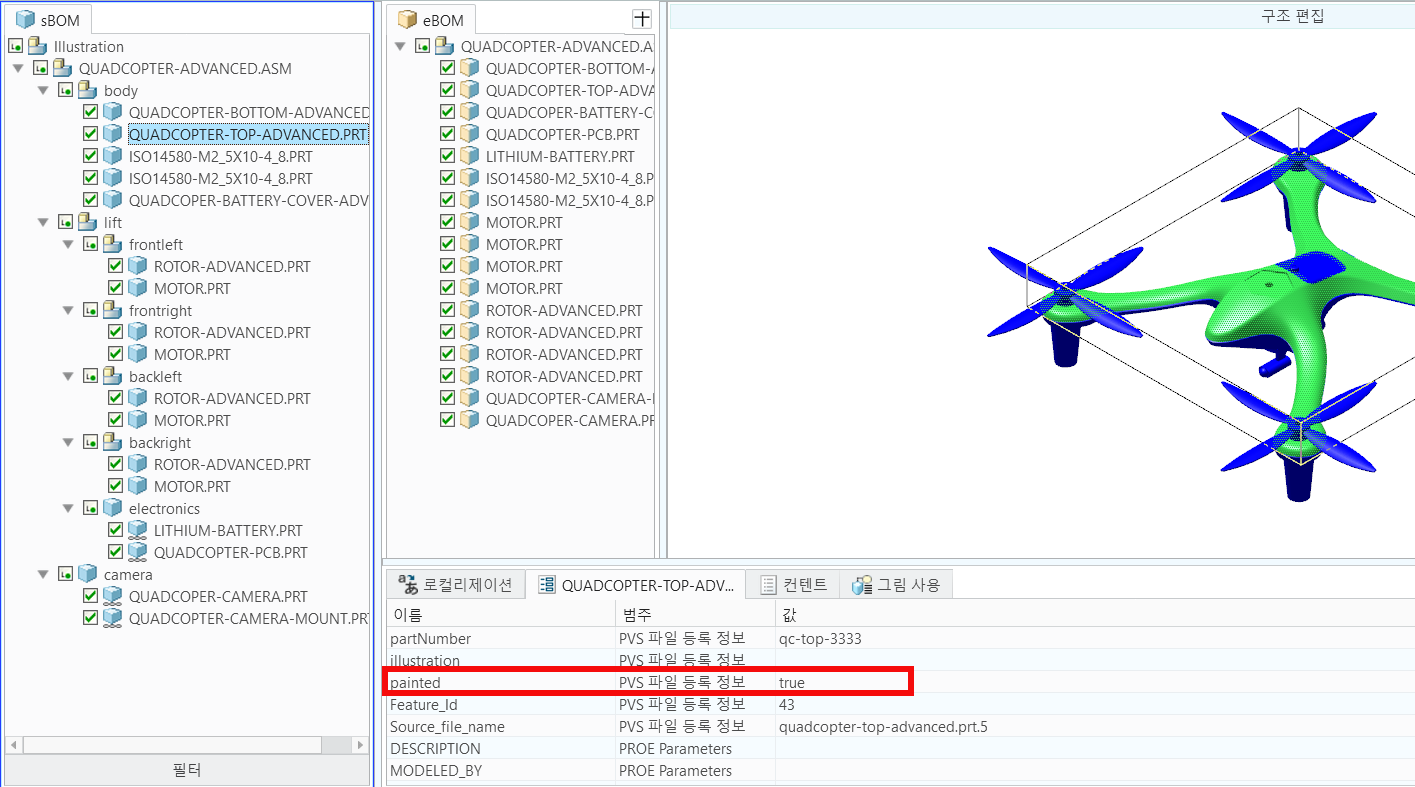Creo Illustrate에서 속성 추가
쿼드콥터에서 특정 부분의 색상을 변경하려면
painted라는 이름의 속성을 쿼드콥터 모델에 추가해야 합니다. 이
painted 속성은 부품을 구분하는 데 사용됩니다. 모델에 속성을 추가하는 방법에 대한 자세한 내용은
모델에 속성 추가 항목을 참조하십시오.
1. Creo Illustrate를 엽니다.
2. 열기를 클릭하고 GitHub에서 다운로드한 QuadcopterDT1_start.c3di 파일을 찾아 선택합니다.
3. 파일이 열리면, 완전한
.pvz 파일을 가져오는 것과는 반대로 파일이 부분적으로 완전하고 Creo Illustrate 정보가 포함되어 있지 않음을 알 수 있습니다.
4. 아직 표시되지 않은 경우 하단 데이터 패널을 열어 속성 탭을 표시합니다.
5. 부품을 클릭하면 하단 데이터 패널에서 부품 속성을 볼 수 있습니다.
6. 리본 메뉴의 도구 탭에서 구조 편집을 선택합니다. 여기서 속성을 추가하고 편집할 수 있습니다.
7. 표시되는 구조 편집 팝업에서 확인을 클릭합니다. 생성된 애니메이션은 속성을 추가해도 변경되지 않습니다.
8. 모델이 처음에는 표시되지 않으므로 모델 이름 옆에 있는 확인란을 선택하여 표시해야 합니다. 모델이 나타나면 파란색으로 표시됩니다.
9. sBOM 탭에서 마우스 오른쪽 버튼을 클릭하고 > 를 선택합니다. 이렇게 하면 어셈블리의 모든 부품이 표시됩니다.
10. sBOM 탭의 어셈블리 트리에서 QUADCOPTER-TOP.PRT 및 QUADCOPTER-BATTERY-COVER.PRT를 선택합니다.
11. 두 부품이 선택된 상태에서 하단 데이터 패널의 속성 탭을 클릭합니다. 또한, 화면 상단에 속성 탭도 표시됩니다.
a. 화면 상단의 속성 탭에서 속성 관리를 선택합니다. 이렇게 하면 선택한 두 부품의 속성을 편집할 수 있습니다.
b. 속성 매니저 창에서 새로 만들기를 클릭합니다. Vuforia Studio 내에서 부품의 색상이 변경될 수 있는지 확인하는 데 사용되는 painted라는 이름의 새 속성을 만들 것입니다.
c. 새 속성 추가 창에서 다음 필드를 업데이트하고 확인을 클릭합니다.
▪ 이름 - painted 입력
▪ 범주 - PVS 파일 등록 정보 선택
d. 새 painted 속성이 속성 매니저의 속성 목록에 나타납니다. 확인을 클릭하여 선택한 부품에 새 속성을 추가합니다.
12. painted 속성을 편집하려면 sBOM 탭에서 QUADCOPTER-TOP.PRT를 클릭합니다. 이제 painted 속성이 QUADCOPTER-TOP.PRT 부품의 속성 목록에 나타납니다. QUADCOPTER-TOP.PRT 탭의 값 열에서 빈 공간을 두 번 클릭하여 속성 세부내용 창을 열고 속성을 편집합니다.
a. 속성 세부내용 창에서 값 필드에 true를 입력합니다. 이 속성은 Vuforia Studio에서 부울 값으로 사용되며, 여기서 true는 부품의 색상을 구성할 수 있음을 의미합니다. 작업을 마치면 확인을 클릭합니다.
b. painted 속성에 대한 값 열이 이제 true로 설정된 것을 확인할 수 있습니다.
13. QUADCOPTER-BATTERY-COVER.PRT 부품에 동일한 과정을 반복합니다.
14. true 값을 사용하여 painted 속성이 두 부품에 모두 추가되면 홈 탭에서 편집 닫기를 클릭합니다.
15. 이제 모델이 완성되었으므로 > 을 클릭합니다. 파일을 c3di 파일로 저장하고 이름을 QuadcopterDT1.c3di로 지정합니다. .c3di 파일을 저장한 후 > 를 클릭하여 이 파일을 Vuforia Studio에서 사용할 수 있도록 내보낼 수 있는 .pvz로 게시합니다. 파일의 이름을 quadcopterDT1.pvz로 지정합니다.
16. 첫 번째 모델을 완료한 후, QuadcopterDT2_start.c3di를 열고 두 번째 쿼드콥터 모델에 대한 프로세스를 반복합니다. 두 번째 쿼드콥터 모델에는 다른 로터와 추가된 카메라가 있습니다.
17. 동일한 단계를 반복하여 값이 true인 painted 속성을 QUADCOPTER-TOP-ADVANCED.PRT 및 QUADCOPTER-BATTERY-COVER-ADV.PRT 부품에 추가합니다.
18. 작업을 마치면, .c3di 파일을 QuadcopterDT2.c3di로 저장하고 QuadcopterDT2.pvz라는 이름의 모델에 대해 .pvz 파일을 게시합니다. 이 섹션에서 작성한 두 .pvz 파일 모두 Vuforia Studio에서 사용됩니다.